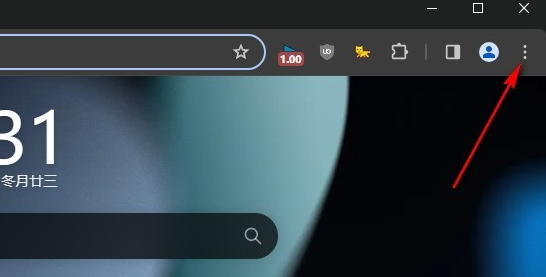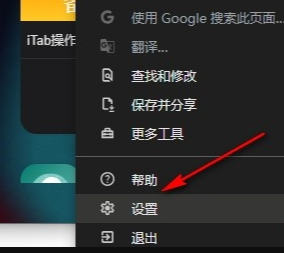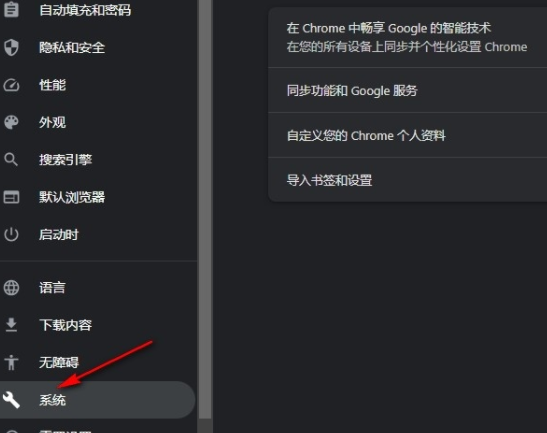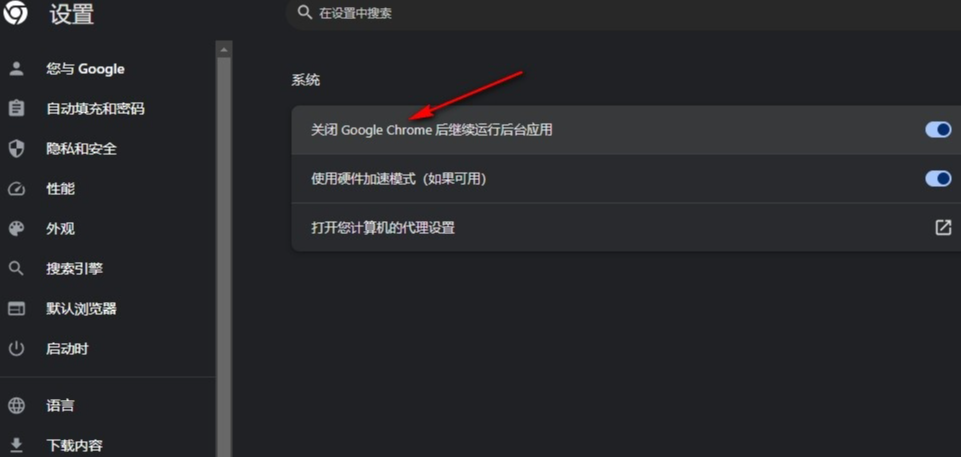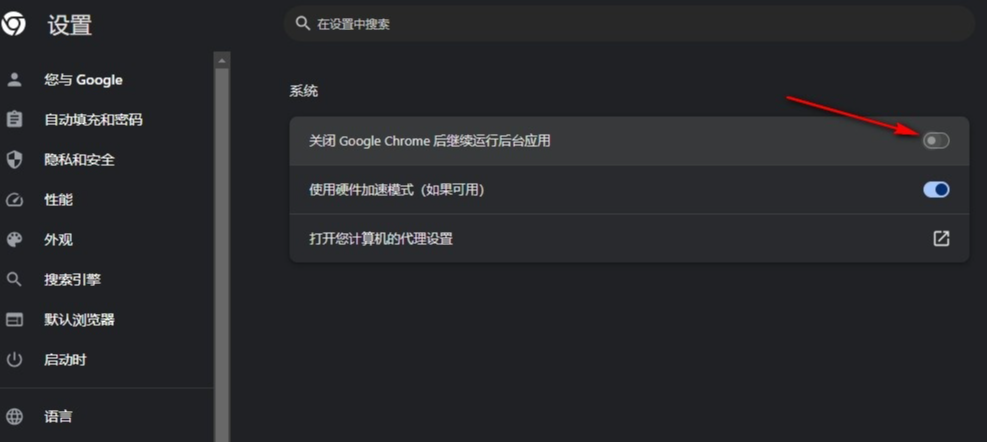谷歌瀏覽器如何禁止開機自啟動?電腦下載Google瀏覽器後,每次開機軟體都會自啟動,佔據電腦記憶體。有小夥伴不想讓Google瀏覽器開機自啟動卻不知道怎麼才能關閉這個功能。小編根據大家需求為大家整理了谷歌瀏覽器禁止開機自動啟動的方法,詳細的辦法放在下方了,快來和小編一起看看吧。

谷歌瀏覽器禁止開機自動啟動的方法1、第一步,我們在電腦中點擊打開谷歌瀏覽器,然後在瀏覽器頁面右上角點擊打開三個豎點圖標。 (如圖)

2、第二步,打開三個豎點圖示之後,我們在下拉清單中找到設定選項,點擊開啟該選項。 (如圖)

3、第三步,進入Google瀏覽器的設定頁面之後,我們在左側清單中點擊開啟「系統」選項。 (如圖)

4、第四步,進入系統設定頁面之後,我們在該頁面中找到「關閉Google Chrome後繼續運行後台應用程式」選項。 (如圖)

5、第五步,最後我們將「關閉Google Chrome後繼續運行後台應用程式」選項的開關按鈕點擊關閉即可。 (如圖)

以上是谷歌瀏覽器如何禁止開機自啟動的詳細內容。更多資訊請關注PHP中文網其他相關文章!